使用iOS行動裝置應用程式
使用kintone的行動裝置應用程式,可以利用推播通知接收kintone的通知。外出時也能立即確認通知。
下載行動裝置應用程式
在iOS裝置上下載kintone的行動裝置應用程式。
在「App Store」搜尋kintone,點擊[取得]。
系統需求
更新行動裝置應用程式
在iOS裝置上更新行動裝置應用程式。
在「App Store」搜尋kintone,點擊[更新]。
設定行動裝置應用程式
首次安裝行動裝置應用程式時必須進行以下設定。
-
點擊已下載到iOS裝置上的行動裝置應用程式圖示。
-
輸入要存取的kintone的子網域,並點擊[Next]。
子網域是存取kintone的URL中「cybozu.com」前的字串。
存取的URL可以從顯示kintone時的網路瀏覽器的網址列確認。
https://(子網域).cybozu.com/k/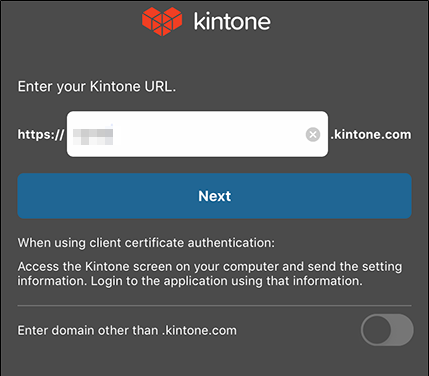
請依據您使用的環境,選擇需執行的操作步驟。
使用Basic身分驗證的環境
-
輸入Basic身分驗證的使用者名稱和密碼,點擊[OK]。
-
輸入存取kintone的登入名稱和密碼後,點擊[Login]。

-
若已啟用雙重驗證,請在點擊[Login]後輸入驗證碼。
請開啟Google Authenticator等身分驗證應用程式,在驗證碼欄位輸入顯示的6位數驗證碼。
取得雙重驗證的驗證碼
使用單一登入(SSO)的環境
- 輸入在SSO服務使用的登入名稱及密碼。
使用SSO時,以上即完成kintone的登入步驟。
使用kintone的登入名稱和密碼登入的環境
-
輸入存取kintone的登入名稱和密碼後,點擊[Login]。

-
若已啟用雙重驗證,請在點擊[Login]後輸入驗證碼。
請開啟Google Authenticator等身分驗證應用程式,在驗證碼欄位輸入顯示的6位數驗證碼。
取得雙重驗證的驗證碼
發生錯誤或問題時
若在設定行動裝置應用程式時發生錯誤或問題,可能原因如下:
未在需要SecureAccess的環境中匯入用戶端憑證
使用SecureAccess時,若顯示錯誤訊息「Unable to Access Due to IP Address Restrictions. Access Kintone from an allowed IP address or by using Client Certificate Authentication.」必須匯入用戶端憑證。
關於SecureAccess的設定方法,請參閱「在行動用戶端上使用SecureAccess(iOS)」。
無法取得雙重驗證的驗證碼
若可以在行動裝置的網路瀏覽器或電腦上存取kintone,請從使用者的「帳號設定」開啟「登入名稱和密碼」畫面,先將雙重驗證設為停用。然後再次啟用雙重驗證,即可重新取得驗證碼。
無法從任何裝置存取時,必須請管理員停用雙重驗證。
詳情請參閱「雙重驗證」。